1장 시작하기
이 장에서는 이 설명서에 사용되는 용어를 간략하게 소개하여 Sun Java System Web Server 7.0의 기본 사항에 대해 설명합니다.
개요
Sun Java System Web Server 7.0은 업계 표준을 기반으로 구축된 다중 프로세스, 다중 스레드의 보안 웹 서버로, 중/대기업을 위해 고성능, 안정성, 확장 가능성 및 관리 용이성을 제공합니다.
Web Server 7.0은 포괄적인 명령줄 인터페이스 지원, 통합 구성, Elliptic Curve Cryptography 지원을 통한 향상된 보안 및 클러스터링 지원을 제공합니다. 또한 Web Server 6.0 및 6.1의 응용 프로그램과 구성을 Sun Java System Web Server 7.0으로 마이그레이션하는 데 도움이 되는 견고한 내장 마이그레이션 도구가 함께 제공됩니다.
새로운 기능
Sun Java System Web Server 7.0의 새로운 기능과 향상된 기능에 대한 자세한 내용은 Sun Java System Web Server 7.0 릴리스 노트의 1 장, Sun Java System Web Server 릴리스 노트를 참조하십시오.
Administration Server 시작
관리 인터페이스를 사용하려면 Administration Server를 시작해야 합니다.
Unix/Linux에서 Administration Server 시작
Administration Server를 시작하려면 다음 작업을 수행하십시오.
 Unix/Linux에서 Administration Server 시작
Unix/Linux에서 Administration Server 시작
-
install_root/admin-server/bin 디렉토리로 이동합니다(예: /usr/sjsws7.0/admin-server/bin).
-
이 명령에 따라 Administration Server가 시작되며 설치 시에 지정한 포트 번호가 사용됩니다.
Windows에서 Administration Server 시작
Sun Java System Web Server 설치 프로그램은 Windows 플랫폼용으로 여러 개의 아이콘이 있는 프로그램 그룹을 만듭니다. 이 프로그램 그룹에는 다음과 같은 아이콘이 포함됩니다.
-
릴리스 노트
-
Administration Server 시작
-
Web Server 제거
Administration Server는 서비스 애플릿으로 실행되기 때문에 제어판을 사용하여 이 서비스를 직접 시작할 수도 있습니다.
여러 가지 서버 관리 방법
다음 사용자 인터페이스를 사용하여 Sun Java System Web Server를 관리할 수 있습니다.
-
관리 콘솔(GUI)
-
명령줄 인터페이스(wadm 쉘).
wadm 쉘 인터페이스(이 장의 뒷부분에서 설명됨) 또는 웹 기반 관리 콘솔을 사용하여 인스턴스를 관리할 수 있습니다. 관리 노드에서는 특정 구성의 인스턴스가 하나만 실행될 수 있습니다.
관리 콘솔 사용
Sun Java System Web Server를 설치한 후에 브라우저를 사용하여 관리 콘솔에 액세스합니다.
Administration Server 페이지로 이동하는 데 사용하는 URL은 Sun Java System Web Server를 설치할 때 Administration Server용으로 선택한 컴퓨터 호스트 이름과 포트 번호에 따라 다릅니다. 예를 들어 Administration Server를 SSL 포트 1234에 설치한 경우 URL은 다음과 같습니다.
https://myserver.sun.com:1234/
서버 관리를 수행하려면 관리 콘솔에 로그인해야 합니다. 컴퓨터에 Sun Java System Web Server를 설치할 때 관리자 이름과 비밀번호를 설정합니다. 다음 그림은 인증 화면을 나타냅니다.
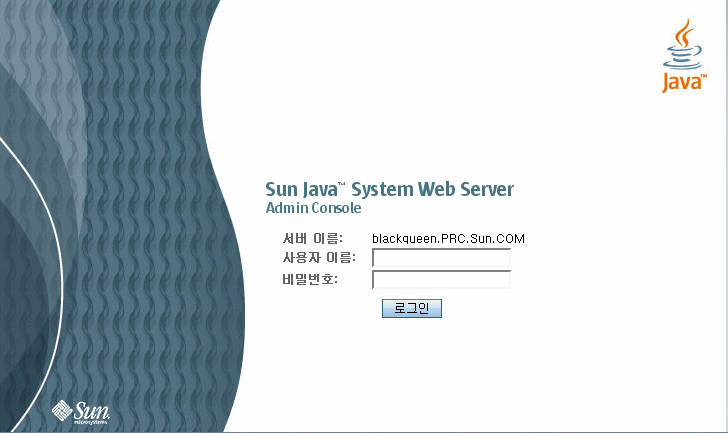
Administration Server에 액세스하면 일반 작업 페이지가 처음에 표시됩니다. 이 페이지에 있는 버튼을 사용하여 Sun Java System Web Server를 관리, 추가, 제거 및 마이그레이션할 수 있습니다. 다음 그림은 일반 작업 페이지를 나타냅니다.
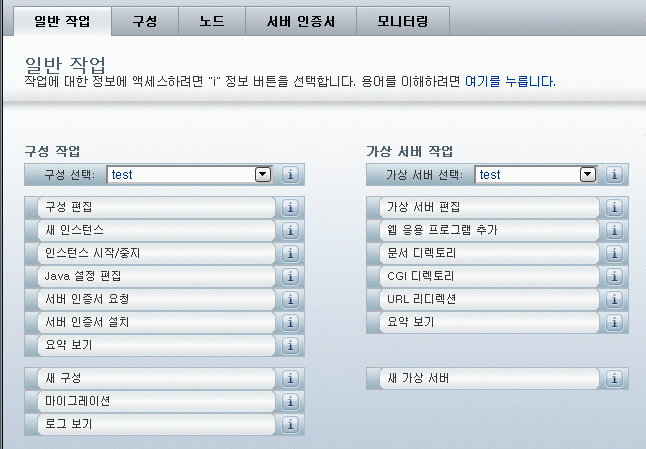
주 –
이 탭 중 하나를 누르면 페이지에 하위 탭이 나타날 수 있습니다. 하위 탭에서 제공되는 작업은 상위 탭 기능에 따라 결정됩니다.
다음 그림은 선택한 탭의 하위 탭을 보여줍니다.
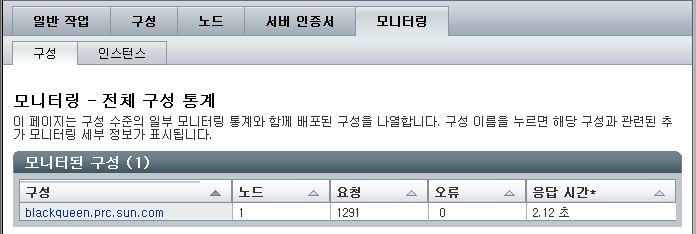
탭을 누르면 같은 창에 페이지가 열립니다. 일련의 단계를 통해 사용자로부터 데이터를 수집하는 작업이 있습니다. 관리 콘솔에는 이러한 작업을 위한 마법사 인터페이스가 있습니다. 마법사는 항상 새 창에서 열립니다.
관리 콘솔 GUI 화면에 대한 도움말
모든 형식 요소와 GUI 구성 요소에는 확인 및 선택 매개 변수에 대한 정보를 제공하는 자세한 인라인 도움말이 있습니다. 마법사 인터페이스의 경우 마법사의 어느 단계에서나 도움말 탭을 누르면 현재 작업에 해당되는 도움말을 읽을 수 있습니다.
CLI 사용
이 절에서는 Sun Java System Web Server 7.0의 명령줄 인터페이스에 대해 설명하며 서버 구성 및 관리를 위해 지원되는 모든 명령을 정의합니다.
Sun Java System Web Server 7.0에는 wadm이라는 새 CLI가 도입되었습니다.
이전 버전의 서버는 몇 개의 개별적인 명령줄만 지원했는데, 이는 GUI에 제공되는 관리 기능 중 일부 하위 기능만 처리할 수 있었습니다. Sun Java System Web Server 6.1에서 지원되는 명령줄 인터페이스는 HttpServerAdmin, wdeploy 및 flexanlg입니다. 새 CLI(wadm)는 다음 기능을 제공합니다.
-
스크립트 작성을 위해 내장된 JACL 쉘
-
확장 가능한 CLI — 타사 플러그인을 사용하여 CLI에 명령을 더 추가할 수 있습니다.
주 –
Sun Java System Web Server 7.0은 HttpServerAdmin을 지원하지 않습니다.
주 –
wdeploy는 Sun Java System Web Server 7.0에서 6.x 버전과의 역방향 호환성을 위해서만 지원되며 Administration Server 노드에서만 작동합니다.
CLI의 모드
wadm은 서로 다른 3가지 모드로 호출을 지원합니다.
해당 모드는 다음과 같습니다.
-
독립 실행형 모드 — 이 모드에서는 원하는 명령, 옵션 및 피연산자를 지정하여 명령 쉘에서
wadm을 호출합니다. 명령 실행이 끝나면 CLI가 종료되고 쉘로 돌아갑니다. 이 모드는 대화형 및 비대화형 명령 실행을 모두 지원합니다. 기본 설정인 대화형 실행은 비밀번호 파일(--password-file 옵션을 통해 전달됨)에 비밀번호가 지정되어 있지 않은 경우 비밀번호를 묻는 프롬프트를 표시합니다. 비대화형 실행의 경우--password-file옵션이 지정되지 않으면 오류가 발생합니다. 예를 들면 다음과 같습니다
wadm> create-config --user=admin --password-file=./admin.pwd --http-port=2222 --server-name=syrinx myconfig
-
쉘 모드 — 이 모드에서는 명령 없이 명령 쉘로부터
wadm을 호출합니다.wadm에서 명령 입력 프롬프트를 표시합니다. 명령이 실행된 후 쉘로 돌아갑니다. exit 또는 quit 명령을 입력하면 이 쉘을 종료할 수 있습니다. 이 모드에서 대화형 및 비대화형 실행을 사용할 수 있습니다. 예를 들면 다음과 같습니다
wadm -user=admin -host=serverhost --password-file=admin.pwd --port=8989
-
파일 모드 — 이 모드에서는 파일에 명령 목록을 추가하고
wadm의 인수로 파일을 전달할 수 있습니다. 예를 들면 다음과 같습니다
wadm -user=admin -host=serverhost --password-file=admin.pwd --port=8989 -commands-file=/space/scripts/admscr
아래 그림은 wadm 명령을 호출하는 구문을 나타냅니다.
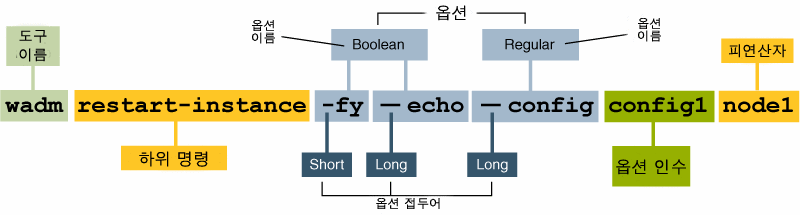
주 –
wadm CLI를 사용하면 관리 콘솔로 수행할 수 있는 모든 작업을 수행할 수 있습니다.
wadm CLI를 찾을 수 있는 위치
질문:Sun Java System Web Server 7.0 관리에 사용할 CLI는 어디에서 찾을 수 있습니까?
응답:관리 CLI는 install-root/bin/wadm에 있습니다. CLI를 사용하려면 다음에 대해 알고 있어야 합니다.
-
Administration Server 호스트 이름(기본값은
localhost) -
Administration Server의 SSL 포트(기본값은 8989)
-
Administration Server 사용자 이름(기본값은
admin) -
Administration Server 비밀번호
주 –
CLI를 사용하려면 Administration Server를 실행하고 있어야 합니다. install-root/admin-server/bin/startserv를 실행하여 서버를 시작할 수 있습니다.
CLI에서의 인증
wadm은 관리자의 사용자 이름과 비밀번호를 사용하여 Administration Server를 인증합니다. 단일 모드로 실행되는 각 명령에 대해 유효한 사용자 이름과 비밀번호 파일을 인수로 전달해야 합니다. 쉘 모드는 wadm 실행 파일이 호출될 때 사용자 이름과 비밀번호 파일을 받습니다. 쉘 모드로 호출되는 명령에는 연결 옵션(예: user, password-file,host, port 및 ssl)이 필요하지 않습니다. 연결 옵션을 지정해도 무시됩니다.
CLI에서 지원하는 명령 중에는 비밀번호 입력이 필요한 것도 있습니다. 예를 들면 bindpw, user-password, token-pin 등입니다. 사용자는 관리자 비밀번호가 포함된 동일한 파일에 이 비밀번호를 지정할 수 있습니다. 명령과 함께 password-file을 지정하지 않으면 사용자에게 비밀번호 입력 프롬프트가 표시됩니다.
Administration Server에서 SSL을 사용하는 경우 wadm은 SSL을 통해 Administration Server와 통신합니다. Administration Server에서 전달된 인증서는 truststore(~/.wadmtruststore)에 대해 확인됩니다. 인증서가 있으며 유효한 경우 명령이 정상적으로 처리됩니다. 그렇지 않은 경우 wadm에서 인증서를 표시하며 사용자가 수락 여부를 선택할 수 있습니다. 사용자가 인증서를 수락하면 인증서가 truststore에 추가되고 명령이 정상적으로 처리됩니다.
주 –
truststore는 중요한 데이터를 포함하지 않기 때문에 비밀번호로 보호할 필요가 없습니다.
Web Server 7.0 이해
Web Server에는 서버 팜의 서버 전체에 대해 향상된 분산 관리 기능을 제공하는 새로운 관리 프레임워크가 포함되어 있습니다. 강력한 관리 기능을 통해 그래픽 인터페이스와 명령줄 인터페이스를 모두 사용하여 Web Server를 원격으로 관리 및 배포할 수 있습니다. 서버 팜의 중앙 위치에서 서버를 관리하고 하나 이상의 노드에 배포하여 서버 인스턴스를 만들 수 있습니다. 이러한 서버에 대한 모니터링 및 라이프사이클 관리 기능도 제공됩니다.
Web Server는 다양한 기능을 설정 또는 해제하거나, 개별 클라이언트 요청에 대한 응답 방식을 결정하거나, 서버에서 실행되며 서버의 작업과 통합되는 프로그램을 작성할 수 있도록 구성됩니다. 이러한 옵션을 식별하는 지침(지시문)은 구성 파일에 저장됩니다. Sun Java System Web Server는 시작할 때와 클라이언트 요청 중에 구성 파일을 읽어 선택 사항을 원하는 서버 작동과 매핑합니다.
이 파일에 대한 자세한 내용은 Sun Java System Web Server 7.0 관리자 구성 파일 참조 설명서를 참조하십시오.
Web Server 7.0에서는 웹 응용 프로그램, 구성 파일, 검색 모음 색인과 같은 서버 인스턴스의 구성 가능한 모든 요소가 논리적으로 그룹화되며 구성이라고 불립니다. 구성은 CLI 또는 웹 기반 관리 인터페이스를 사용하여 작성, 수정 또는 삭제할 수 있습니다. 한 번에 두 개 이상의 구성을 관리할 수 있습니다. 구성이라는 용어는 서버의 런타임 서비스를 구성하는 메타데이터 집합을 나타내기도 합니다. 예를 들어 런타임 서비스는 구성된 문서 루트의 웹 페이지를 제공합니다. 구성 메타데이터는 서버 런타임이 내장 서비스와 타사 플러그인을 로드하고, 데이터베이스 드라이버와 같은 다른 서버 확장이 웹 페이지 및 동적 웹 응용 프로그램을 제공하도록 설정하는 데 사용됩니다.
주 –
구성 관련 파일은 모두 파일 시스템의 구성 저장소라고 하는 저장소에 저장됩니다. 이 설명서에 명시되어 있지 않은 한 이 저장소에 있는 파일을 직접 편집하면 안 됩니다.
Web Server에서 CLI를 사용하거나 웹 기반 관리 인터페이스를 통해 수행하는 구성 변경은 먼저 구성 저장소에서 이루어지며, 그 후에 구성이 배포됩니다. 이어서 변경 사항이 인스턴스 디렉토리에 복사됩니다. 웹 응용 프로그램은 다음 위치에 배포됩니다.
<install_dir>/admin-server/config-store/<config_name>/web-app/<virtual_servername>/ |
구성을 배포하면 config-store 아래에 있는 전체 웹 응용 프로그램 디렉토리 및 구성 디렉토리가 압축되어 서버 인스턴스 디렉토리에 복사됩니다. 이 파일은 다음 위치에 있는 current.zip 파일입니다.
<install_dir>/admin-server/config-store/<config_name> |
따라서 웹 응용 프로그램의 크기에 따라 선택한 구성의 배포를 완료하는 데 시간이 걸릴 수 있습니다.
다음 그림은 구성을 관리 노드에 배포하는 방식을 개략적으로 나타낸 그림입니다.
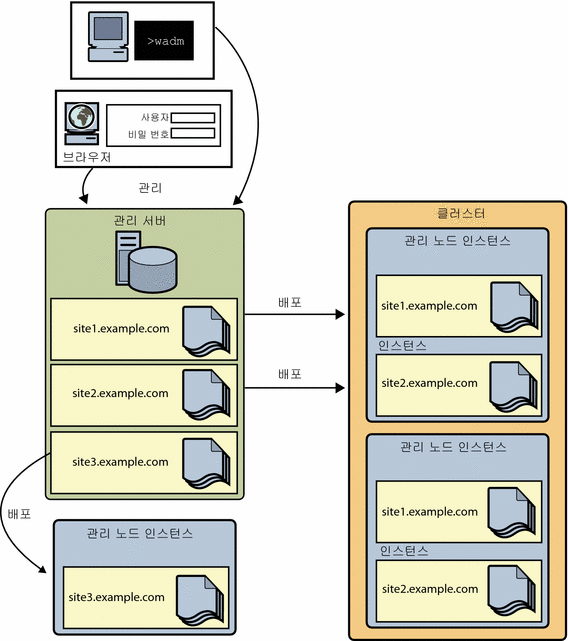
노드(서버 또는 호스트 등의 네트워크 자원)에 구성을 배포하면 해당 구성의 인스턴스가 만들어집니다. 인스턴스에는 로그 파일을 비롯해 잠금 데이터베이스, 캐시 및 인스턴스에 필요한 임시 파일 등의 다른 런타임 파일이 포함되어 있습니다. CLI 또는 웹 기반 관리 인터페이스를 통해 이러한 인스턴스를 관리할 수 있습니다.
인스턴스가 하나 이상의 노드에 걸쳐 클러스터를 형성할 수 있습니다. 클러스터의 경우 클러스터를 형성하는 모든 노드는 구성이 동일해야 합니다. 클러스터에 있는 모든 노드는 동일한 유형이어야 합니다. 이러한 인스턴스는 운영 체제가 동일해야 하고 동일하게 구성되며 동일한 서비스를 제공해야 합니다.
서버 팜에서 하나의 노드에는 관리 응용 프로그램이 배포된 서버가 실행되고 있습니다. 특별하게 구성된 이러한 서버를 Administration Server라고 하며, 여기에 배포되는 관리 응용 프로그램은 웹 기반 관리 콘솔이라고 합니다. 관리 콘솔을 사용하면 서버 인스턴스의 라이프사이클을 제어할 수 있습니다.
Administration Server는 그 노드의 다른 서버(관리 노드)에서 이루어지는 작업을 제어합니다. 관리 노드는 GUI 인터페이스를 제공하지 않습니다. 서버 팜의 한 노드에는 Administration Server가 설치됩니다. 서버 팜에 있는 다른 모든 노드에는 관리 노드가 설치됩니다. 관리 노드는 설치 즉시 Administration Server에 등록됩니다. 이 작업으로 Administration Server가 관리 노드를 인식하게 됩니다.
Administration Server와 관리 노드는 항상 SSL을 통해 통신합니다. Administration Server와 관리 노드는 Administration Server에서 관리 노드의 서버 인증서를 신뢰하고 관리 노드에서 Administration Server가 제시하는 클라이언트 인증서를 신뢰하는 방식으로 서로를 인증합니다. 관리 노드를 등록하는 동안 Administration Server는 해당 관리 노드의 서버 인증서를 생성합니다. 생성된 인증서는 다운로드되어 관리 노드에 설치됩니다. 서버 인증서 발급자 역시 관리 노드에 설치됩니다.
- © 2010, Oracle Corporation and/or its affiliates
